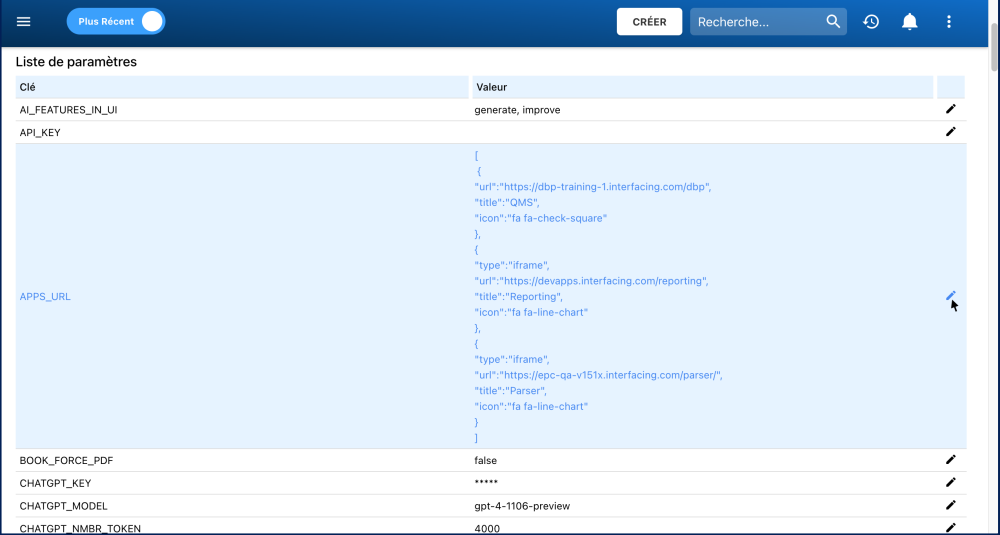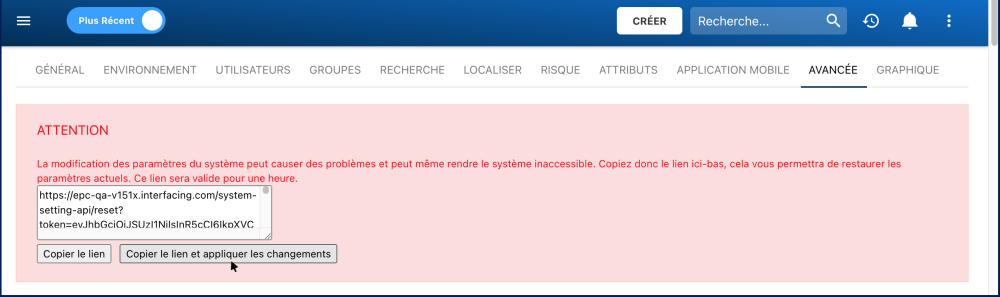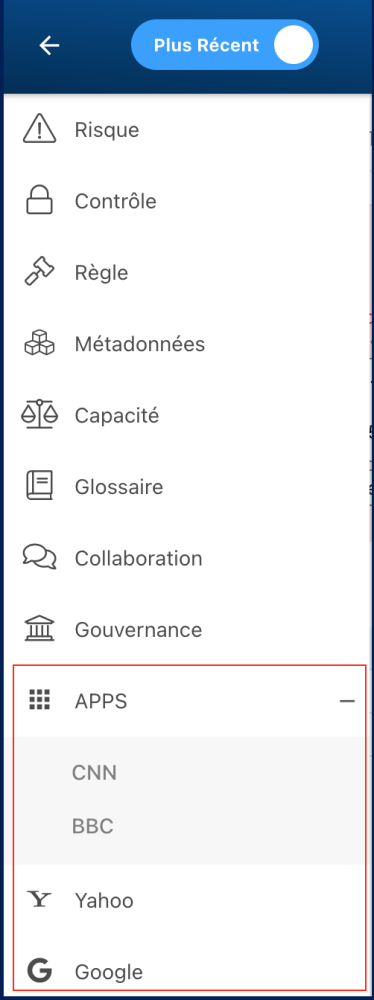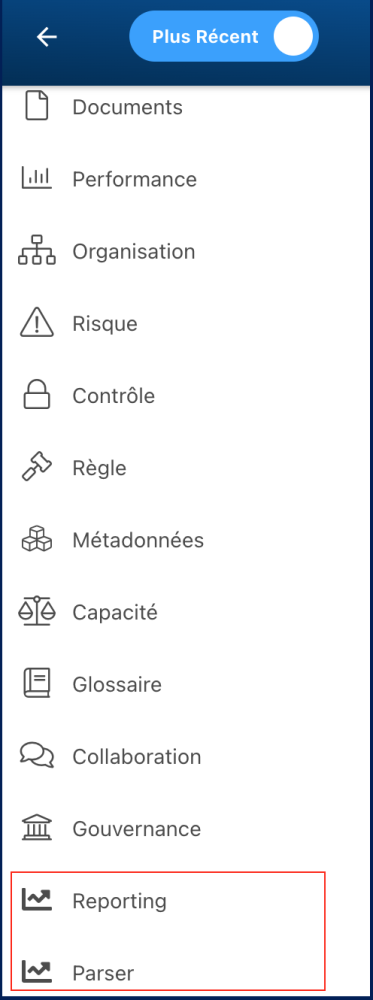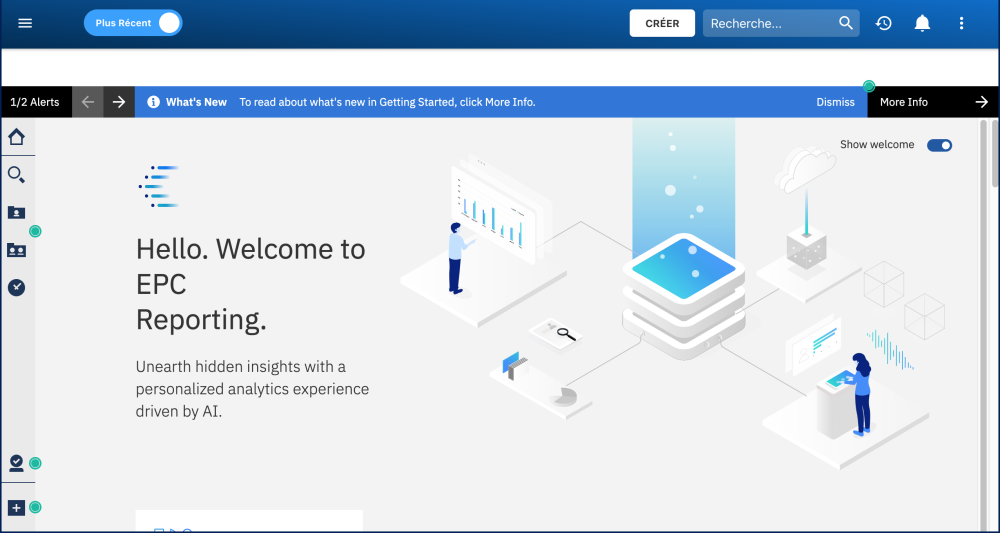Les administrateurs système peuvent ajouter des liens externes à l’Explorateur de modules, permettant aux utilisateurs d’accéder rapidement à des applications ou sites web externes. Les organisations peuvent choisir comment les applications externes s’affichent lorsqu’elles sont accessibles depuis EPC : soit dans l’interface EPC, soit dans un nouvel onglet du navigateur.
Dans ce sujet, nous verrons comment ajouter un lien d’application, comment les supprimer, et nous fournirons un exemple de code pour intégrer facilement les modules Parser et/ou DBP.
Ajouter un lien d’application
- Accédez à la section Admin Système.
- Cliquez sur l’onglet Avancé.
- Trouvez le champ APPS_URL.
- Cliquez sur l’icône d’édition (
) pour modifier les URLs.
- Définissez les objets entre accolades ‘{ }’ avec les attributs suivants :
- “type”:“iframe” : Utilisé pour permettre l’ouverture du lien dans l’interface EPC. Si vous préférez que le lien s’ouvre dans un nouvel onglet du navigateur, n’utilisez pas cet attribut.
- “url” : L’URL du site ou de l’application externe.
- “title” : Le titre affiché dans l’explorateur de modules.
- “icon” (optionnel) : L’icône utilisée à côté du titre. Trouvez les icônes disponibles ici.
- “children” (optionnel) : Utilisé pour regrouper les éléments ensemble.
- Séparez les objets par des virgules ‘,’. Tous les objets doivent être entre crochets ‘[ ]’. Voir l’exemple de code ci-dessous :
[
{
"url": "http://urlapplication.com/",
"title": "APPS",
"icon": "zmdi zmdi-apps",
"children": [
{
"url": "http://www.cnn.com",
"title": "CNN",
"icon": "zmdi zmdi-yahoo"
},
{
"url": "http://www.bbc.com",
"title": "BBC",
"icon": "zmdi zmdi-vimeo"
}
]
},
{
"url": "http://www.yahoo.com",
"title": "Yahoo",
"icon": "zmdi zmdi-yahoo"
},
{
"url": "http://google.ca",
"title": "Google",
"icon": "zmdi zmdi-google"
}
]- Après avoir fait les modifications, cliquez sur ‘Copier le lien et appliquer les changements’ en haut de la page pour les appliquer.
- Le code aboutira à ce menu :
- Voici un exemple de code nécessaire pour ouvrir le lien dans l’interface EPC :
[
{
"type":"iframe",
"url":"https://example.interfacing.com/reporting",
"title":"Reporting",
"icon":"fa fa-line-chart"
},
{
"type":"iframe",
"url":"https://example.interfacing.com/parser/",
"title":"Parser",
"icon":"fa fa-line-chart"
}
]- Le code aboutira à ce menu :
- Le lien de l’application ‘Reporting’ s’ouvrira dans EPC comme suit :
Supprimer un lien d’application
Pour supprimer un lien, il suffit de supprimer l’objet entier dénoté entre accolades { }.
Intégration des modules Parser et Digital Business Platform (DBP)
Cette fonctionnalité permet d’intégrer des modules externes comme Parser et DBP directement dans l’Explorateur de modules. Voici un exemple de code pour intégrer ces modules :
[
{
"url": "https://VOTREDBP.interfacing.com/dbp/#/",
"title": "EQMS",
"icon": "zmdi zmdi-widgets"
},
{
"url": "https://VOTREEPC.interfacing.com/parser/",
"title": "Parser",
"icon": "zmdi zmdi-assignment"
}
]
Besoin d'aide supplémentaire avec ce sujet?
Visit the Support Portal



 ) pour modifier les URLs.
) pour modifier les URLs.